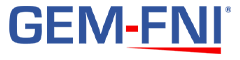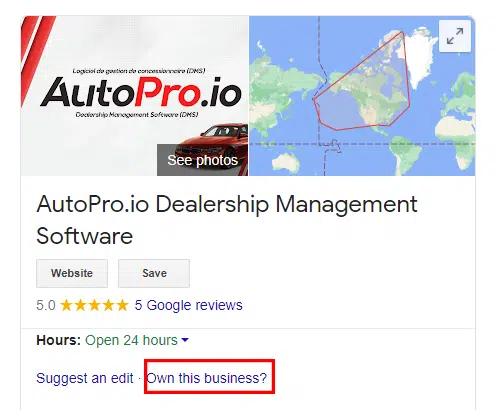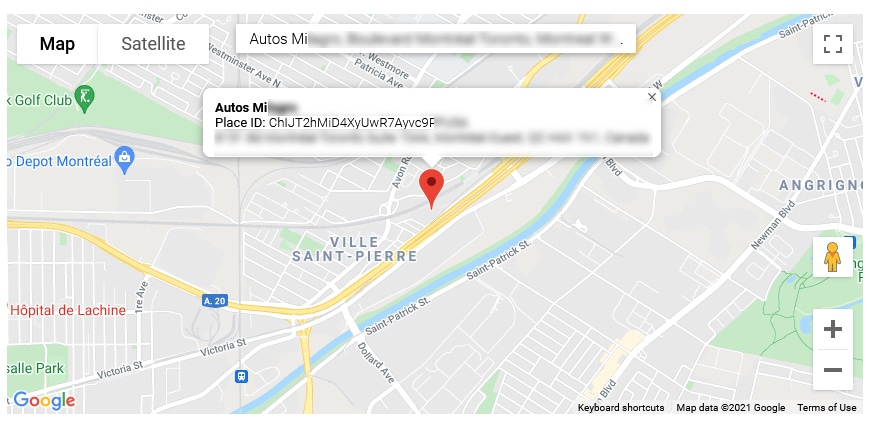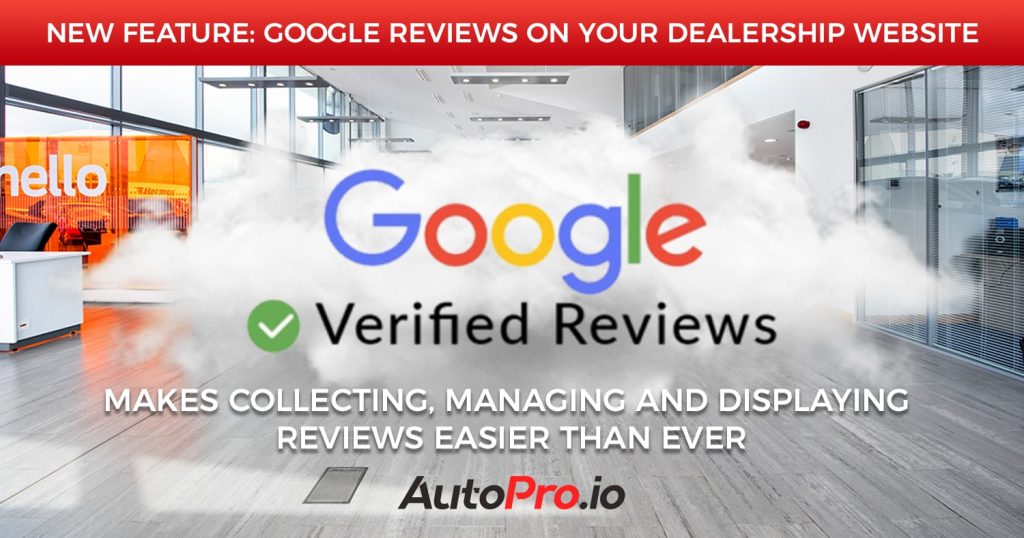
Nueva función: Reseñas de Google en el sitio web de su concesionario
Nos complace anunciar una nueva función que fue solicitada recientemente por varios clientes.
¡Ahora puede integrar fácilmente las reseñas de Google de su concesionario, directamente en la página principal de su sitio web AutoPro!
Continua leyendo para averiguarlo
¿Por qué querría agregar las reseñas de Google al sitio web de su concesionario?
Cómo agregar las reseñas de Google al sitio web de su concesionario de automoviles con AutoPro.io
¿Por qué querrías agregar reseñas de Google al sitio web de su concesionario de coches?
Agregar reseñas a su sitio web le ayuda a generar credibilidad entre los posibles clientes.
Esto se llama prueba social.
Desde un punto de vista psicológico, ver opiniones positivas de clientes anteriores ayuda a que el cliente potencial se sienta más cómodo comprando en su concesionario. Saber que otros clientes han tenido una experiencia de compra positiva, hace más probable que ellos a su vez tengan una experiencia de compra positiva.
Agregar reseñas de Google a su sitio web agrega una capa más de prueba social. Dado que cualquier persona puede dejar una reseña en Google para una empresa, estas reseñas tienden a mostrar una imagen más completa de una empresa, en comparación con las reseñas internas, donde las reseñas negativas pueden suprimirse más fácilmente.
Una segunda ventaja de utilizar las reseñas de Google es la facilidad de recopilación y gestión de las mismas.
Por último, las reseñas positivas de Google pueden influir en la frecuencia con la que su concesionario aparece en los resultados de búsqueda de Google.
Cómo añadir las reseñas de Google al sitio web de su concesionario de automóviles
Mostrar las reseñas de Google de su concesionario en su sitio web con AutoPro.io no podría ser más fácil.
Simplemente siga estos 3 sencillos pasos.
- Reúna la información requerida
- Ingrese las claves en la configuración
- Habilitar reseñas de Google
Paso 1: Reunir la información necesaria
Para poder mostrar sus reseñas de Google en su sitio web, necesitará algunas cosas, entre ellas
- Una cuenta de Google My Business para su concesionario de automóviles
- El ID de Google Places de su concesionario
- Clave API de Google Maps
Cuenta de Google My Business para su concesionario de automóviles
Si ya está recopilando reseñas en Google, es probable que ya tenga una cuenta de Google My Business.
Si aún no está recopilando reseñas en Google, deberá asegurarse de tener una cuenta de Google My Business para su concesionario.
Antes de crear una cuenta desde cero, realiza una búsqueda rápida en Google para tu negocio para asegurarte de que no hay ya un listado no gestionada para su empresa. Si en la parte derecha de la página aparece una ficha de su empresa, puede hacer clic en el enlace «¿Esta empresa es suya?» para reclamar la ficha de su concesionario.
Si su concesionario de coches no tiene una lista generada automáticamente, deberá continuar y crear uno aquí.
Nota: las reseñas de Google sólo aparecerán en su sitio una vez que su negocio empiece a acumular reseñas.
ID de Google Places para tu concesionario de coches
Para obtener tu ID de Google Places, sólo tienes que seguir este enlace y, a continuación, introducir el nombre de tu concesionario tal y como aparece en tu ficha de Google My Business en el cuadro de búsqueda del mapa.
Cuando tu concesionario aparezca en la lista de resultados, haz clic en él para seleccionarlo.
Después de seleccionar tu concesionario en la lista de resultados, el mapa se centrará en tu dirección y aparecerá una superposición con el nombre, el ID de lugar y la dirección de tu concesionario.
Desde esta ventana emergente, puedes copiar el ID de lugar de Google de tu concesionario.
Clave API de Google Maps
Si aún no tiene una clave API de Google Maps, puede seguir los pasos del siguiente vídeo para generar una.
Paso 2: Ingrese las claves en la configuración de Aduvio
Una vez que tengas tu ID de Google Places y tu clave API de Google Maps, el siguiente paso es guardarlos en la configuración de tu sitio web.
- Inicia sesión en tu panel de administración de AutoPro.io
- En el menú de la izquierda, haz clic en Configuración de Aduvio en el menú de Configuración
- En la pantalla de configuración, haga clic en el botón «Configuración del sitio web»
- En la pantalla de configuración del sitio web, haga clic en la pestaña «Integraciones»
- En la pestaña de integraciones, introduce tu clave API de Google Maps y tu ID de Google Place
- Haz clic en «Guardar»
Paso 3: Habilitar las reseñas de Google en la configuración de AutoPro
Después de introducir su ID de Google Places y su clave API de Google Maps, el último paso es habilitar las reseñas de Google en la configuración de AutoPro.
- Si aún no has iniciado sesión, entra en tu panel de administración de AutoPro.io
- En el menú de la izquierda, haga clic en Configuración de AutoPro en el menú Configuración
- En la pantalla de configuración, haga clic en el botón «Configuración del sitio web»
- En la pantalla de configuración del sitio web, haga clic en la pestaña «Página de inicio»
- Desplácese hacia abajo hasta la sección «Reseñas». Selecciona «Reseñas de Google» en el menú desplegable de tipo de reseñas
- Haz clic en «Guardar»
Ya está.
Si todo funciona, sus reseñas de Google estarán disponibles en el sitio web de su concesionario.
Una vez que tenga su ID de Google Places y su clave API de Google Maps, sólo tiene que ingresarlos en la configuración de su sitio web Aduvio, y guardar. A continuación, sólo tiene que habilitar las reseñas de Google en la configuración de su sitio web AutoPro.
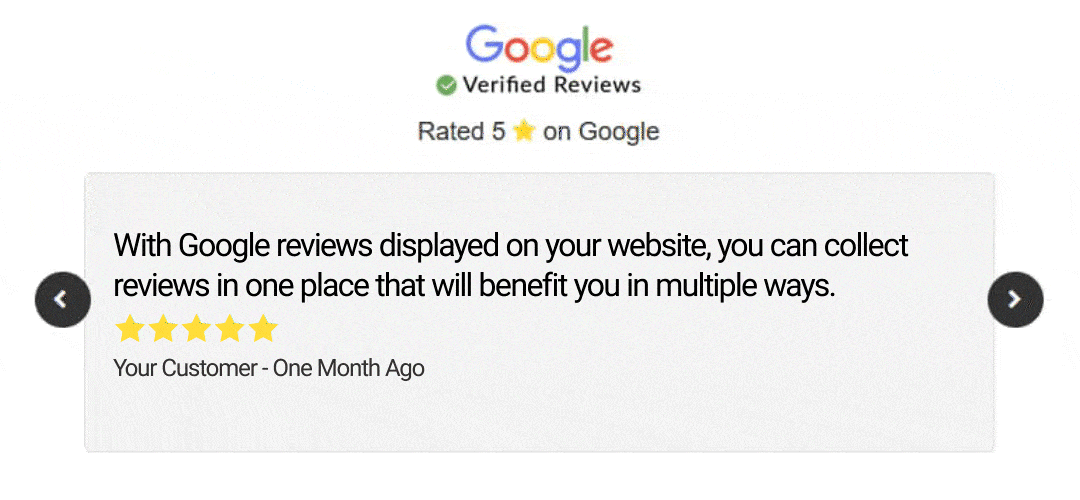
¿Tiene problemas para configurar sus reseñas de Google?
Pida a un especialista técnico de AutoPro que configure sus reseñas de Google por un módico precio. ¡Póngase en contacto con nosotros ahora!
¿Aún no es AutoPro.io? Obtenga una prueba gratuita de 30 días con todas las funciones
Versión de AutoPro: 1.3.2
Versión de Aduvio: 1.1.1